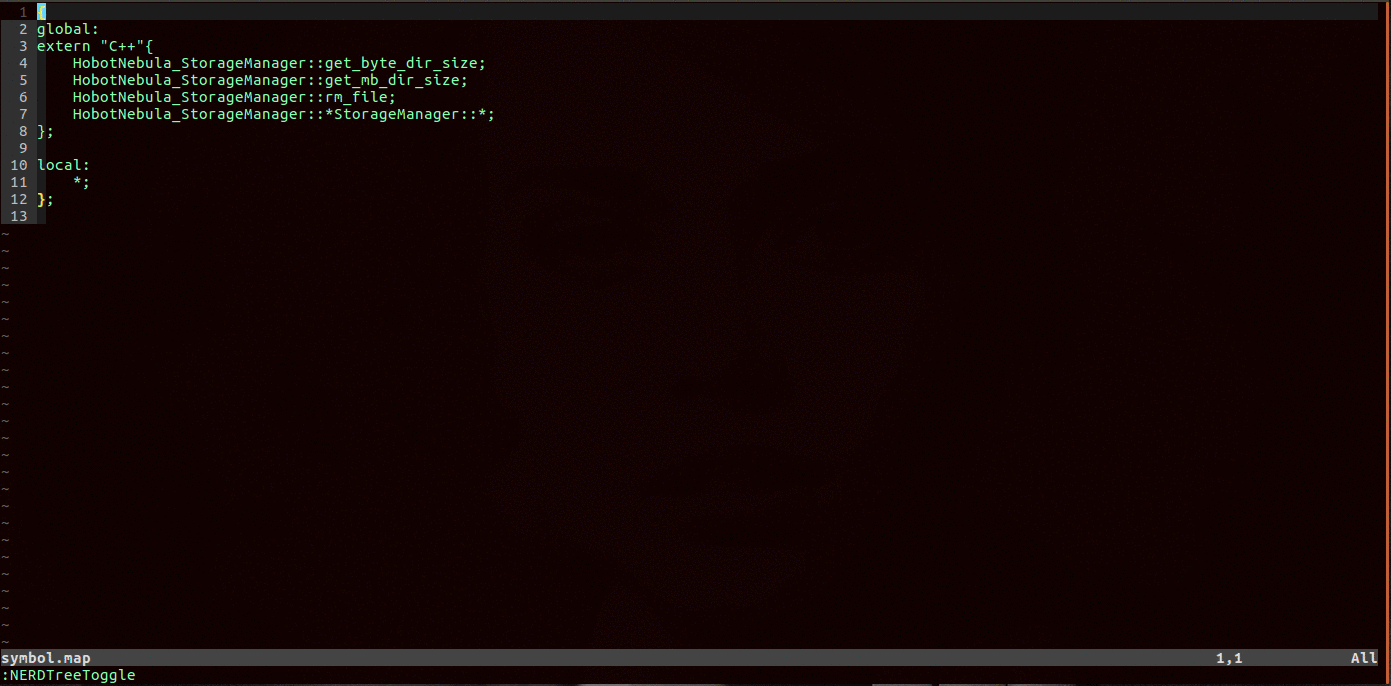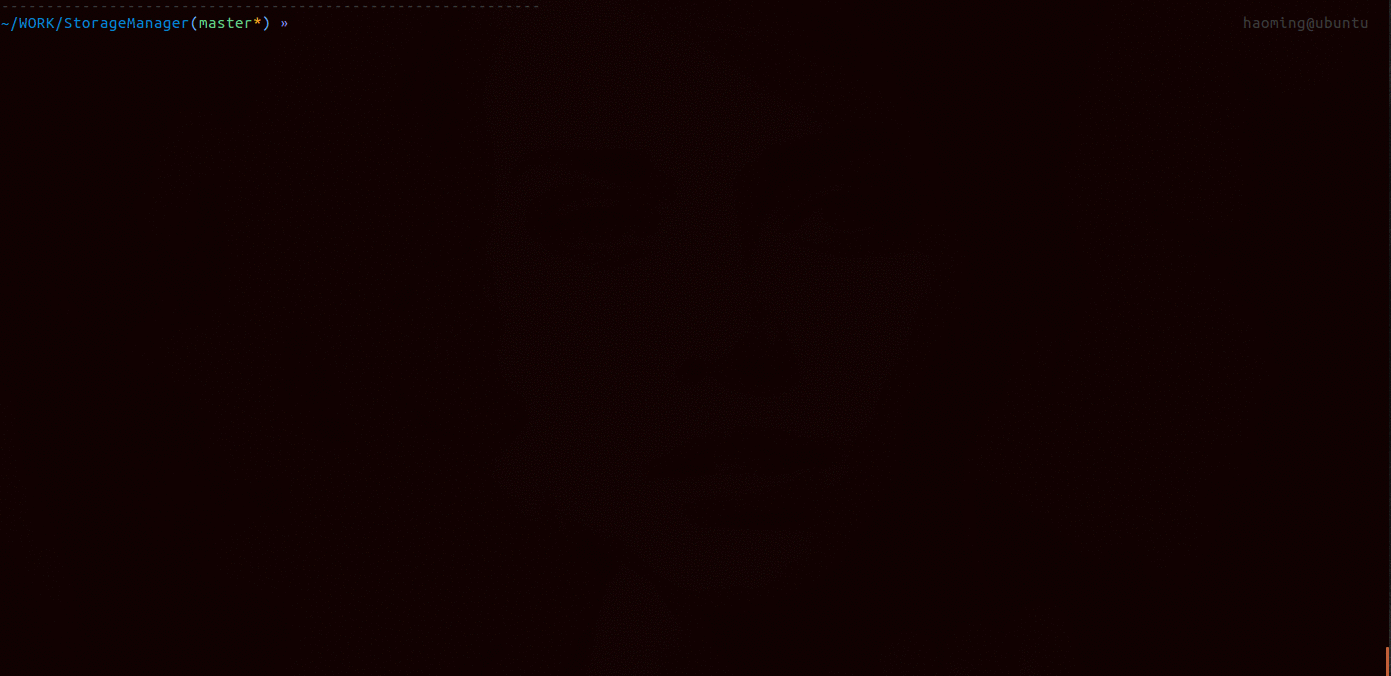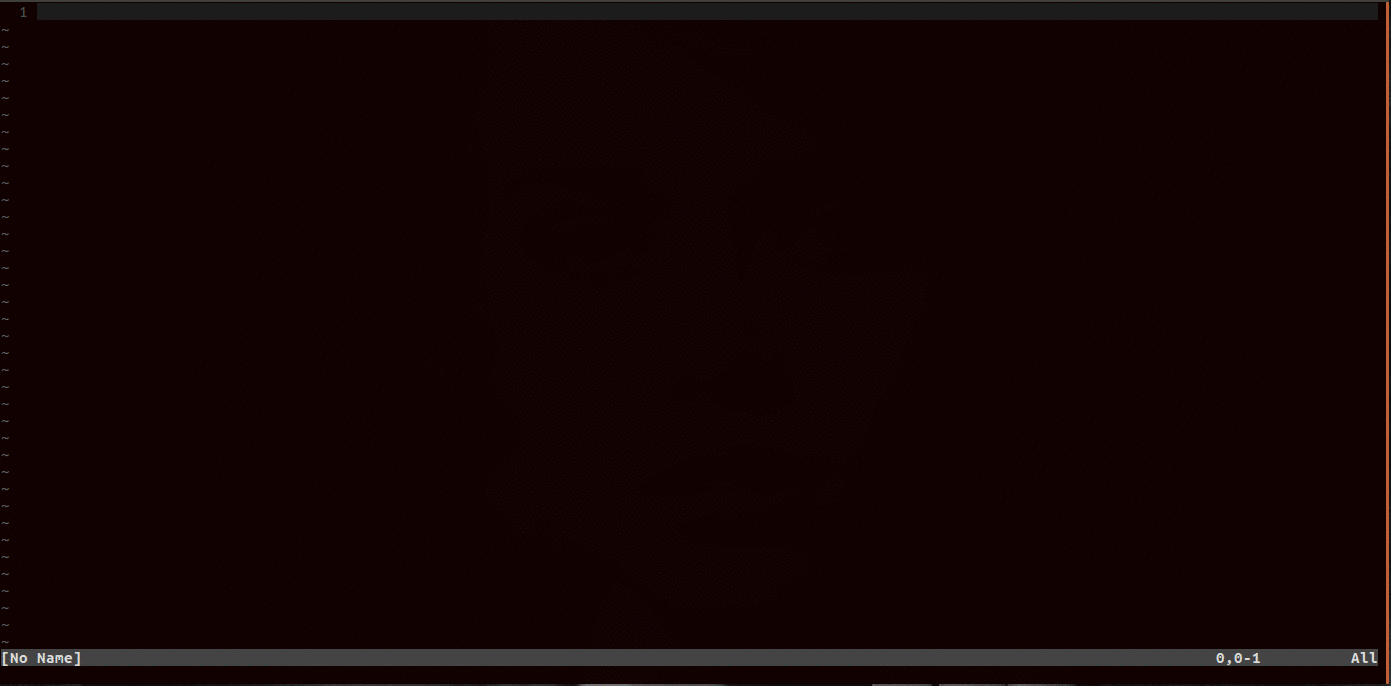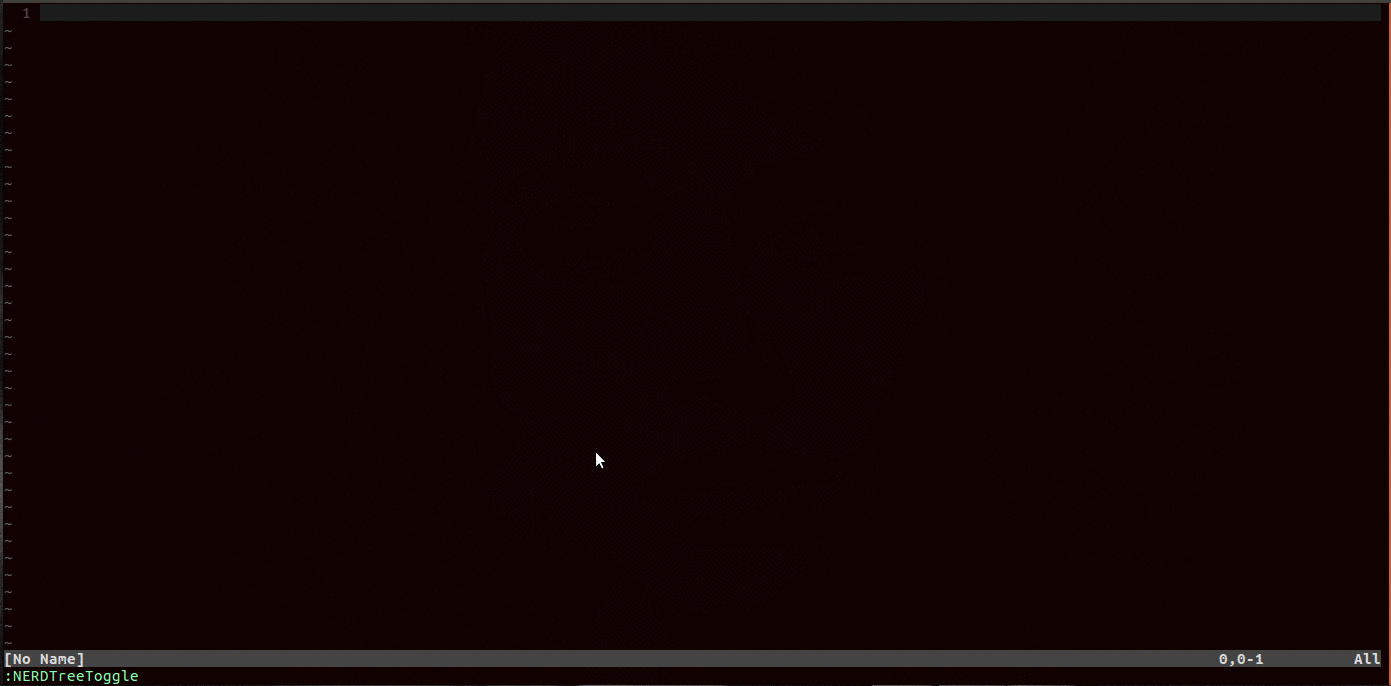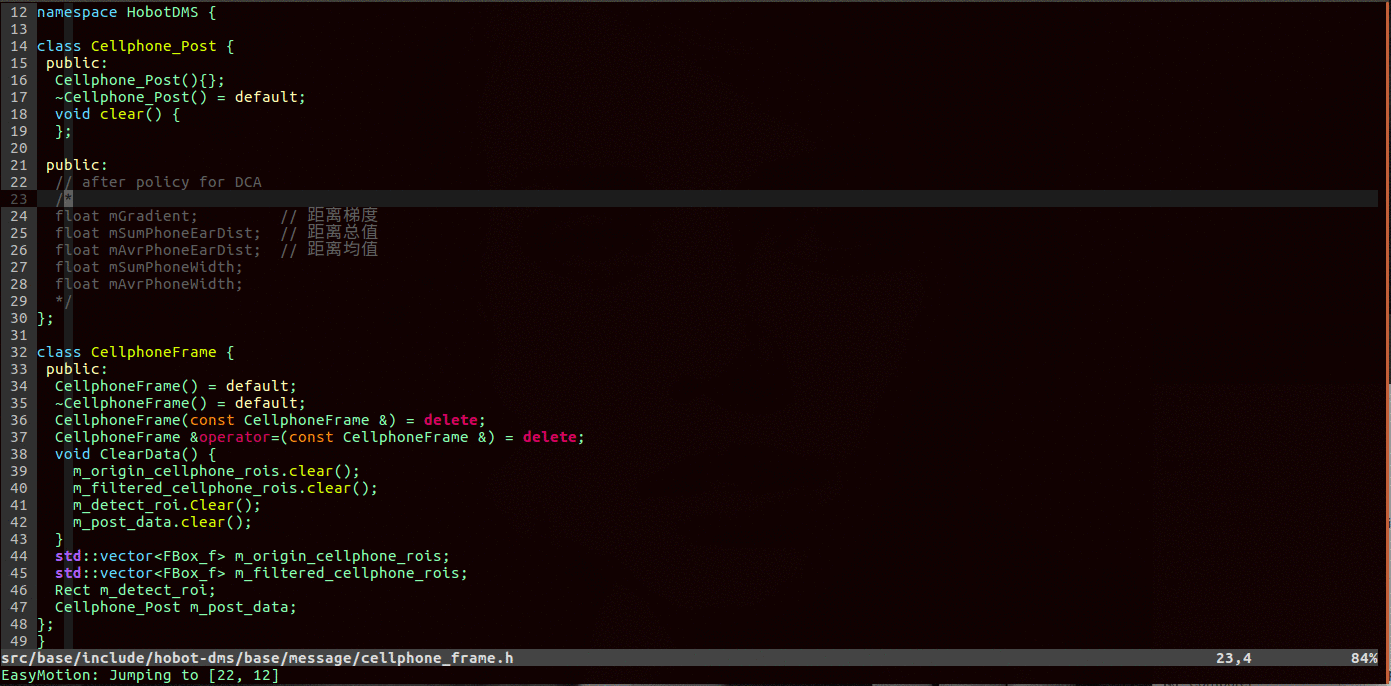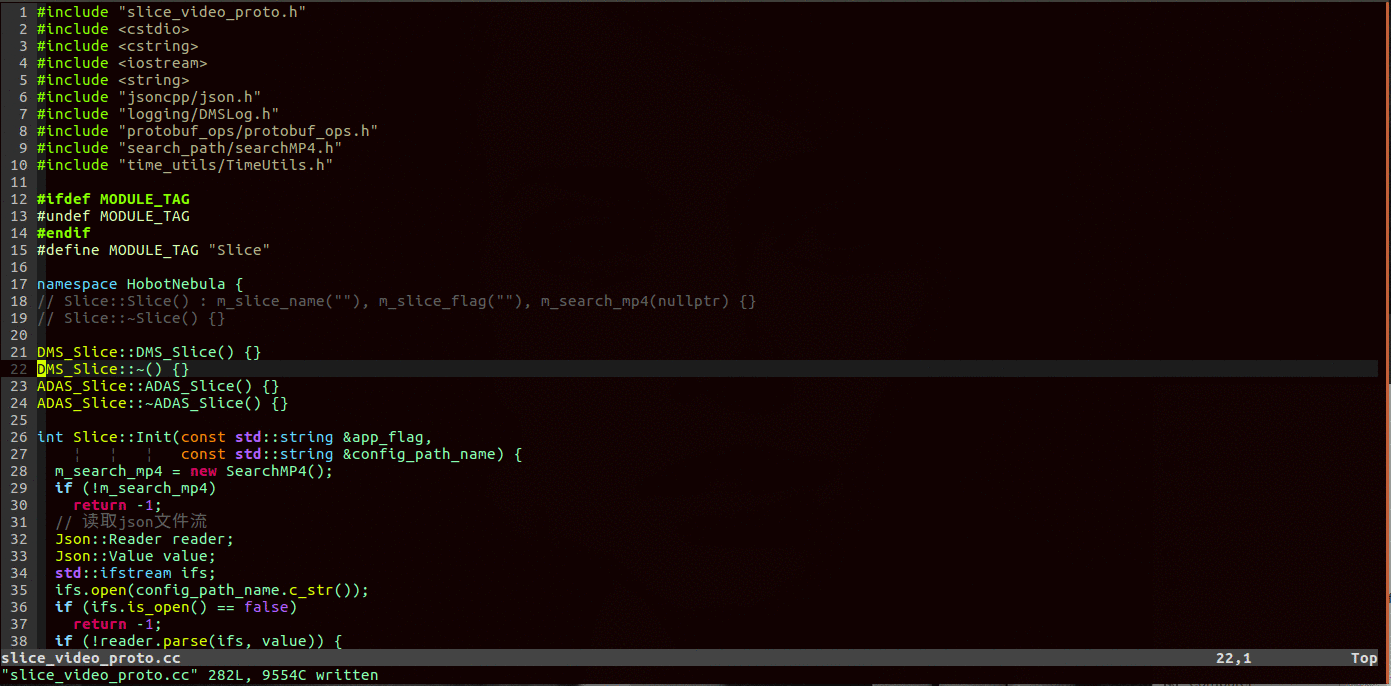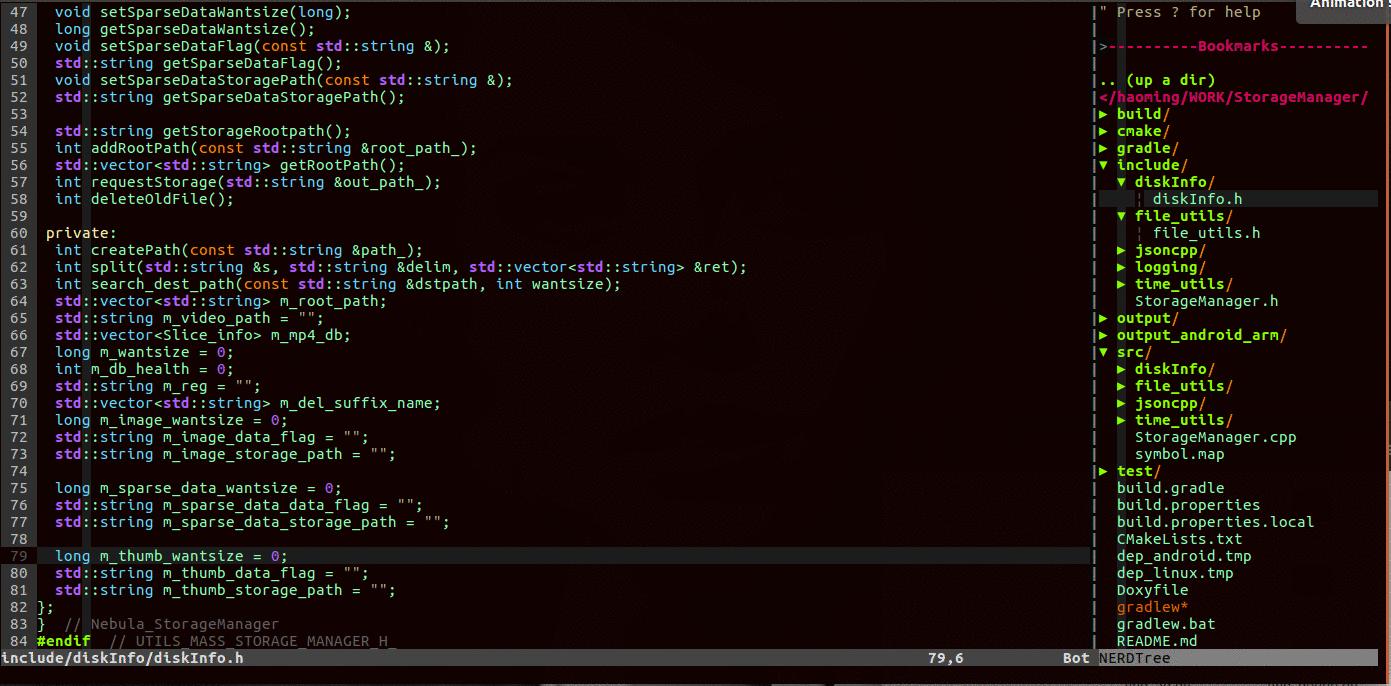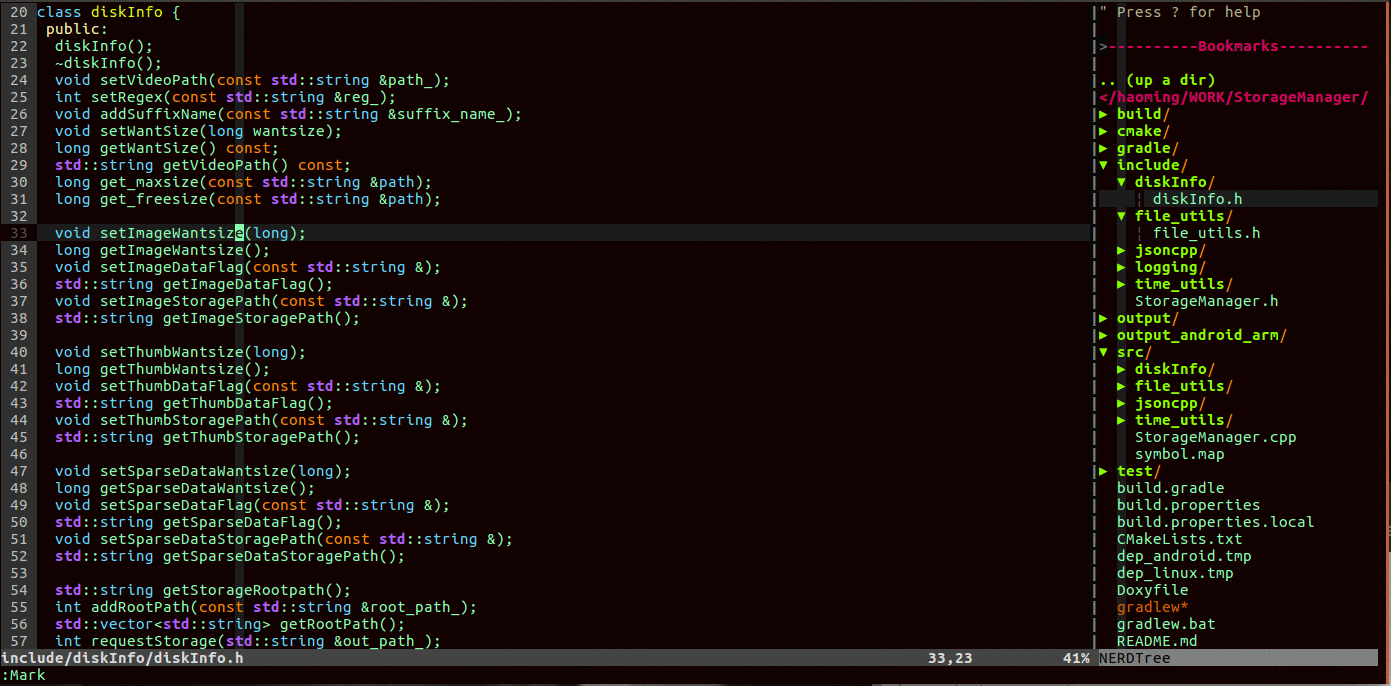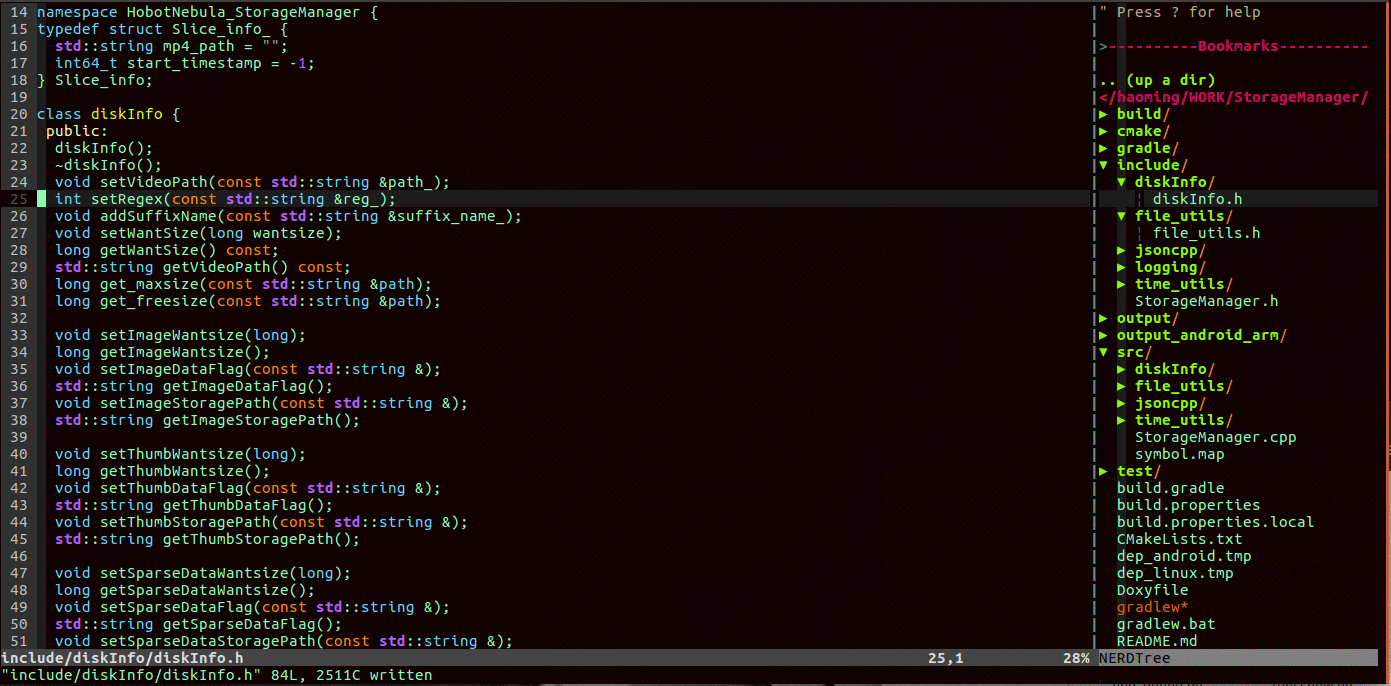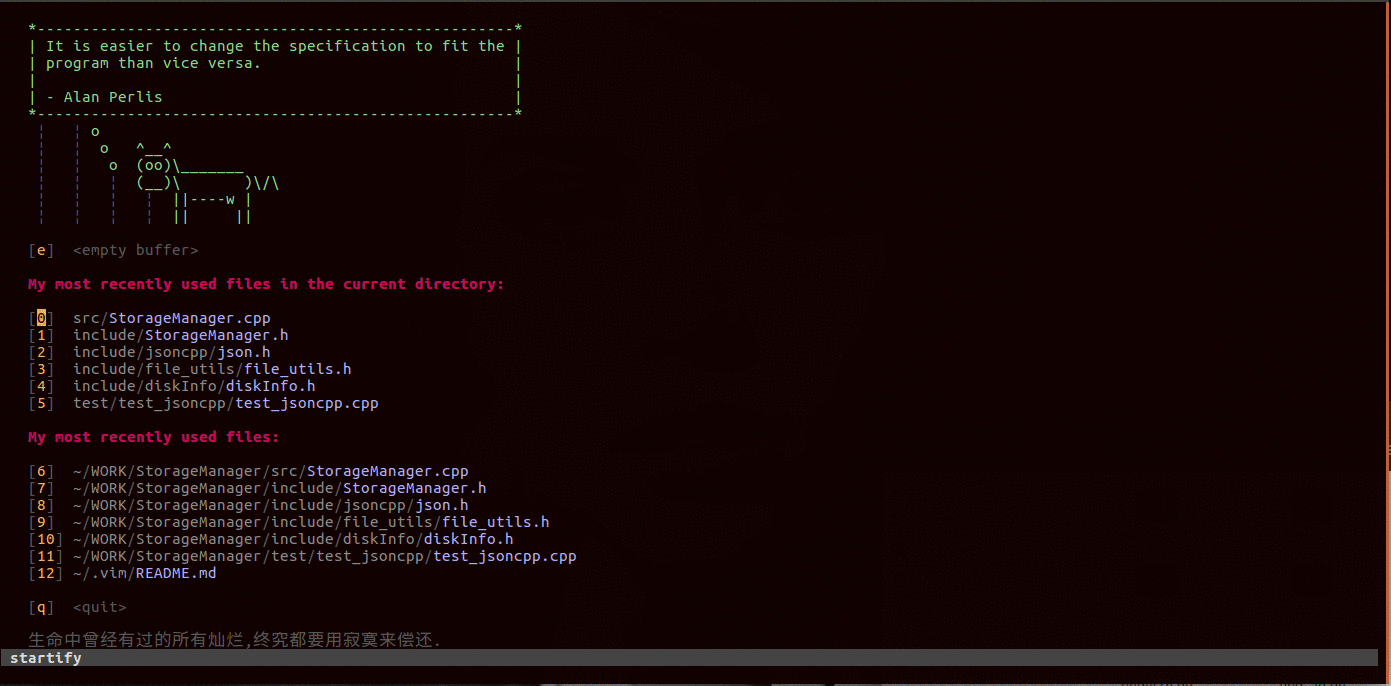由于各个插件都依赖不同的环境,作者做出一个比较简单的脚本,用以依赖关系。
且在vimrc文件中,作者写入了详细的配置注释,方面诸君增删改和学习,谢谢。
请执行文件.vim/install.sh文件,进行依赖包的下载。
之后请在Terminal终端中执行一下命令:
ln -s /usr/bin/clang-format /usr/bin/clang-format-3.8(请依据你的clang-format-3.8的安装位置修改路径)
| 快捷键 | 说明 | 快捷键 | 说明 |
|---|---|---|---|
| <C-h> | 移动光标到左侧窗口 | <F7> | 格式化代码风格 |
| <C-j> | 移动光标到下侧窗口 | <F9> | 调出缓冲区列表 |
| <C-k> | 移动光标到上侧窗口 | <F10> | 开关目录树 |
| <C-l> | 移动光标到右侧窗口 | <F11> | 全屏终端 |
| <C-c> | 在Visual模式下,可将选中的文本复制到系统剪切板中 | <F12> | 开关函数列表 |
| <C-n> | 选中光标所在的单词,并进入多光标操作 | m | 高亮光标所在单词 |
| <C-p> | 调出模糊查找文件窗口 | n | 跳向下一个搜索的文本 |
| <C-f> | 全局查找 | u | 恢复上一次修改 |
| A | 在行尾追加 | D | 删除从光标处至行尾的所有文本 |
| . | 重复上一次操作 |
作者内置Allman风格配置。
尽管Google风格很通用,但是花括号不换行,参数列表摆放杂乱,这些风格特征作者看的眼疼真的受不了。
可以自行设置自己需要的风格,参照http://clang.llvm.org/docs/ClangFormatStyleOptions.html
插件:vim-clang-format
快捷键:F7
效果图:
尽管airline插件自带缓冲区查看功能,但是作者感觉其实际效果并不好。如果存在较多的缓冲区,缓冲区Tab将会无休止的增加,妨碍查看和切换。
换用vim-bufferline插件即可通过快捷键将所有的以打开的缓冲区以列表的形式显示,并可直接切换。
插件:vim-ctrlspace
快捷键:<C-space>
效果图:
之前使用的是与YouCompleteMe插件配套的颜色方案:color_coded。但其编译困难,需要vim支持Lua等。
为了正常显示配色,需要将Terminal的Colors配置更改。
进入到Edit->Profile->Preferences->Colors中,将选项"Use colors from system theme"取消即可。
现在换用molokai颜色方案,是视觉上的一个提升
插件:molokai
效果图:
文件模糊查找
插件:ctrlp
快捷键:<C-p>
效果图:
插件:NERDTree、TagList
快捷键:<F10> 开关目录树,<F11> 开关函数列表
效果图:
YouCompleteMe需要自行编译
插件:YouCompleteMe
快捷键: <Tab>
效果图:
插件:echofunc
效果图:暂无
插件:Ag
快捷键: <C-f>
效果图:
在文件内以递增的形式进行搜索
快捷键: /
效果图:
可同时操纵n行,极大的提升键入速度
插件: vim-multiple-cursors
快捷键: <C-n>
效果图:
在解决依赖的那一部分,在.vim/install.sh文件中已经安装了ici(pip install ici),所以可以直接在vim中通过快捷键\y直接查询光标所在单词的中文意义。
快捷键: space y
效果图:
插件: Mark
快捷键: m
效果图:
可以注释单行或多行。直接在normal的模式下,按下快捷键将会注释/解注释当前光标所在的行。如果在visual模式下,按下快捷键将会注释掉选中的行。
插件: NERDCommenter
快捷键: ci
效果图:
可以在页面内进行短期移动, 非常方便.
插件:vim-easymotion
快捷键:Space Space f 或者 Space Space b
效果图:
多线程插件管理器,可多线程下载安装插件。将要下载的插件的Git Repository地址写入到vimrc文件中,执行:PlugInstll即可。
插件: vim-plug
效果图:
感谢有你曾经的陪伴